Како исправити грешку при извођењу Логитецх Сетпоинт Рунтиме?
мисцеланеа / / August 05, 2021
Логитецх Сетпоинт је софтвер који омогућава конфигурацију тастера за одређене хардверске уређаје. Знамо да неки играчки миш има неколико тастера око себе, а Логитецх Сетпоинт вам даје могућност прилагођавања ових додатних дугмади. Такође вам омогућава да промените функционалност тастера Ф-тастер и друга подешавања конфигурације специфична за уређај. Сигурно је згодан софтвер који имате на свом Виндовс-у јер вам може помоћи да постанете продуктивнији у раду.
Али у последње време постоје неки извештаји о овом софтверу који показују грешку. Да будемо прецизни, приказује се грешка времена извођења задате вредности. Разлога за ову грешку је неколико, а ми ћемо узети све исправке за њих. Ако сте један од оних који на свом рачунару има Логитецх Сетпоинт Рунтиме Еррор, овај чланак ће решити ваш проблем.
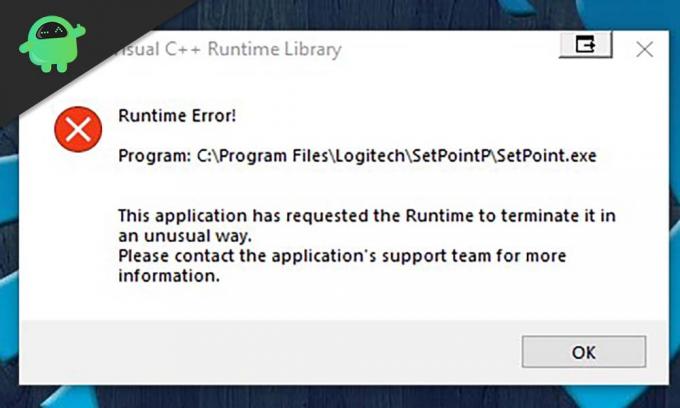
Преглед садржаја
-
1 Како исправити грешку при извођењу Логитецх Сетпоинт Рунтиме?
- 1.1 Поновна инсталација најновије верзије Мицрософт Висуал Ц ++:
- 1.2 Покрените Логитецх Сетпоинт у режиму компатибилности:
- 1.3 Ручно подешавање опције уласка у боот:
- 1.4 Брисање датотеке „мсвцп.длл“:
Како исправити грешку при извођењу Логитецх Сетпоинт Рунтиме?
Ова специфична грешка се појављује из неколико разлога. Тачније, ови разлози су углавном повезани са недостајућим библиотекама рунтиме компоненте Мицрософт Висуал Ц ++, проблемима са уносима регистра и неправилно конфигурисаним системским поставкама. Можда не знате шта међу њима узрокује проблем. Тако смо за свако од њих саставили неколико исправки које ће решити ваш проблем са Логитецх Сетпоинт-ом.
Поновна инсталација најновије верзије Мицрософт Висуал Ц ++:
Неки корисници су пријавили да им је коришћење најновије верзије Мицрософт Висуал-а учинило чуда. Програми изграђени на старијој верзији Висуал Ц ++ понекад не могу правилно да функционишу у неким новијим Висуал Ц ++ издањима. Дакле, можете покушати да инсталирате најновију верзију Ц ++-а која долази са исправком за овај проблем некомпатибилности.

Да бисте инсталирали најновију верзију Мицрософт Висуал Ц ++, можете покушати да преузмете програм за инсталирање најновије верзије са овде. Након инсталације, ваше постојеће библиотеке на Висуал Ц ++-у биће поново инсталиране, а ако су вам недостајале, оне ће се додати и вашем систему.
Покрените Логитецх Сетпоинт у режиму компатибилности:
Овај мали поправак је успео и за неке кориснике. Дакле, требали бисте и ово покушати.
- Идите на локацију на диску на којој су инсталиране датотеке Логитецх Сетпоинт. То ће бити фасцикла са именом СетПоинтП.
- Потражите извршну датотеку „сетпоинт.еке.“
- Кликните десним тастером миша и одаберите својства.
- Кликните на картицу компатибилности на врху.
- Означите поље поред „Покрени овај програм у режиму компатибилности“.
- Из падајућег менија у наставку одаберите оперативни систем који користите на вашем систему.
- Кликните на Аппли, а затим на Ок.

Сада погледајте да ли сте добили исту грешку. Ако то учините, пређите на следеће решење.
Ручно подешавање опције уласка у боот:
Када инсталирате наш оперативни систем, систем аутоматски поставља унос за покретање. Постављањем ручног уноса за покретање помоћу команде „БЦДЕдит / сет“ можете решити проблем са Логитецх Сетпоинт. Дакле, ако унос покретања узрокује овај проблем на вашем систему, онда можете покушати да конфигуришете и ручни унос покретања.
- Кликните на траку за претрагу испод и потражите „Цомманд Промпт“.
- Када видите да се опције приказују, кликните десним тастером миша и одаберите опцију „Покрени као администратор“.
- Сада у командну линију унесите „Бцдедит / сет ПовећајУсерВА 2800“ и притисните Ентер.

- Видећете поруку која каже да је операција успела. Након тога унесите „Екит“ и поново притисните тастер Ентер.
Проверите да ли је грешка у извођењу Логитецх Сетпоинт исправљена или није. Ако је и даље тамо, испробајте последње решење које је поменуто у наставку.
Брисање датотеке „мсвцп.длл“:
Познато решење ове грешке је брисање датотеке мсвцп.длл из директоријума задате вредности. Ово ће зауставити покретање Сетпоинт-а и аутоматски потражити поправак. Затим ће аутоматски поново инсталирати мсвцп датотеку, али овог пута то ће бити освежена мсвцп датотека, а не старија која је узроковала проблем. Да бисте избрисали мсвцп датотеку,
- Кликните десним тастером миша на траку задатака и кликните на „Таск Манагер“.
- Под картицом процес зауставите процес „СетПоинт.еке“.
- Сада идите на ПрограмФилес> Логитецх> СетПоинтП.
- Потражите датотеку „мсвцп.длл“ и избришите је из те фасцикле.
- Након брисања, Виндовс ће аутоматски инсталирати освежену верзију ове датотеке.
- Када завршите са брисањем, поново покрените систем да би Виндовс обављао посао у позадини.
Сада би ваш Логитецх СетПоинт требао радити са било каквим штуцањем или грешкама. Ако имате било каквих питања са овим водичем, онда коментаришите доле. Такође, обавезно погледајте наше остале чланке о иПхоне савети и трикови,Андроид савети и трикови, Савети и трикови за рачунаре, и још много тога за корисније информације.
Техно наказа који воли нове уређаје и увек жели да зна о најновијим играма и свему што се дешава у и око света технологије. Масивно га занима Андроид и уређаји за стриминг.



